عندما يواجه Windows 11 مشكلة عند بدء التشغيل ، يمكن أن تكون مرهقة للغاية.يمكن أن توقف جميع خططك مؤقتًا ، سواء كانت للعمل أو الترفيه.
يمكن أن تحدث مشكلات بدء تشغيل Windows 11 بسبب عدد من الأسباب ، داخلية وخارجية.المدرجة أدناه هي السيناريوهات المختلفة التي قد لا يتم فيها تشغيل Windows 11 وأسبابها وطرق استكشاف الأخطاء وإصلاحها التي يمكنك محاولة حلها.
جدول المحتويات
1. ابحث عن المشكلات الخارجية
أول شيء يجب عليك فعله إذا كان Windows 11 لا يقوم بالتمهيد بعد تثبيت تحديث أو حتى خارج الصندوق هو التحقق مما إذا كانت أي كبلات مفكوكة أو معيبة قد تتسبب في حدوث المشكلة.
ابدأ بالتحقق مما إذا كانت الكابلات المتصلة بالشاشة أو مصدر طاقة الكمبيوتر مفكوكة.يمكنك أيضًا محاولة استبدالها إذا كان لديك كبلات إضافية في المنزل.
بعد ذلك ، تأكد من أن المشكلة ليست في الشاشة نفسها.هناك أوقات يتعذر عليك فيها التمهيد في Windows لمجرد وجود مشكلة في الجهاز في الشاشة.
بمجرد أن تتأكد من أن المشكلة ليست متعلقة بالأجهزة ، يمكنك المتابعة باستخدام طرق استكشاف الأخطاء وإصلاحها المتعلقة بالبرنامج المدرجة أدناه.
2. التمهيد في الوضع الآمن
يعد الوضع الآمن مكانًا جيدًا لإصلاح مشكلات بدء تشغيل Windows.يقوم الوضع الآمن بتشغيل نظام التشغيل باستخدام برامج التشغيل والبرامج الأساسية فقط ، مما يسمح لك بتحديد الجاني دون أن يعيق عملية استكشاف الأخطاء وإصلاحها.
إذا تم تشغيل النظام في الوضع الآمن بنجاح ، فهذا يعني أن عملية الجهة الخارجية في الخلفية هي سبب المشكلة.في هذه الحالة ، يمكنك متابعة إلغاء تثبيت أي برامج قد تكون قمت بتثبيتها مؤخرًا.إذا لم تكن متأكدًا من ذلك ، فيمكنك تضييق نطاق الجاني باتباع الخطوات التي ذكرناها لاحقًا في هذه الطريقة.
إليك كل ما عليك القيام به:
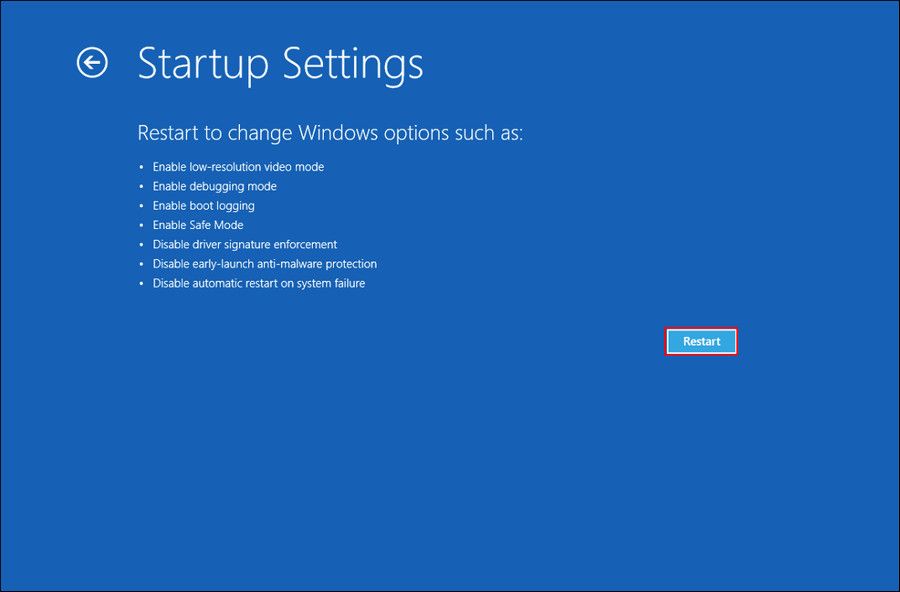
إذا كنت قادرًا على بدء التشغيل في الوضع الآمن ، فهذا يعني أن المشكلة ناتجة عن برنامج تابع لجهة خارجية.في هذه الحالة ، نقترح عليك متابعة الخطوات التالية واحدة تلو الأخرى:
يمكنك أيضًا استخدام الأداة المساعدة لاستعادة النظام في الوضع الآمن لإعادة النظام إلى الحالة التي كان كل شيء يعمل فيها بشكل جيد.تعمل هذه الأداة من خلال إنشاء نقاط استعادة في النظام من وقت لآخر بحيث يكون لديك دائمًا خيار العودة إلى حالة خالية من الأخطاء في حالة حدوث خطأ ما.
ماذا لو لم تتمكن من التمهيد في الوضع الآمن؟
إذا لم تتمكن من التمهيد في الوضع الآمن ، فقد تكون المشكلة التي تواجهها متعلقة ببرامج تشغيل النظام.في هذه الحالة ، نقترح التواصل مع فريق دعم Microsoft الرسمي وإبلاغهم بالمشكلة.
نأمل أن يتمكنوا من معرفة سبب المشكلة واقتراح الخطوات ذات الصلة التي يجب اتخاذها.
ماذا تفعل إذا فشل Windows 11 في التمهيد بعد التثبيت
فيما يلي بعض الأسباب التي قد تؤدي إلى عدم بدء تشغيل Windows 11 بعد التثبيت مباشرةً:
- جهاز الكمبيوتر الخاص بك لا يفي بالحد الأدنى لمتطلبات تثبيت Windows 11.
- وحدة النظام الأساسي الموثوقة معطلة أو قديمة.
- التمهيد الآمن معطل.
بشكل عام ، لن يتم تشغيل Windows 11 بعد التثبيت إذا لم يتم استيفاء الحد الأدنى من المتطلبات أو إذا تم تعطيل الخدمات ذات الصلة.أدناه ، قمنا بإدراج الخطوات التي يمكنك اتخاذها إذا حدث ذلك.
1.تأكد من أن جهاز الكمبيوتر الخاص بك يلبي الحد الأدنى من المتطلبات
نظام التشغيل Windows 11 صارم تمامًا بشأن الأجهزة التي يعمل عليها.إذا كان جهاز الكمبيوتر الخاص بك لا يلتزم بالحد الأدنى لمتطلبات نظام Windows 11 ، فمن المحتمل أن تواجه مشكلات مثل تلك الموجودة في متناول اليد.
لدينا أيضًا دليل حول كيفية تجاوز الحد الأدنى لمتطلبات تثبيت Windows 11 والذي يمكنك التحقق مما إذا كنت تريد تثبيت Windows 11 على جهاز كمبيوتر غير متوافق.
2.تمكين TPM
وحدة Trusted Platform Module هي شريحة على اللوحة الأم لجهاز الكمبيوتر ، وهي مسؤولة عن جعل جهاز الكمبيوتر الخاص بك أكثر أمانًا.لتتمكن من تشغيل Windows 11 ، يجب أن يحتوي جهاز الكمبيوتر الخاص بك على TPM 2.0 أو أعلى.
إليك كيفية تمكين TPM إذا تم تعطيله:

إذا لم يكن الأمر كذلك ، فانتقل إلى موقع ويب الشركة المصنعة لمعرفة كيفية تمكين TPM على جهازك ، حيث قد تختلف الخطوات اعتمادًا على الشركة المصنعة لجهازك.
3.تمكين التمهيد الآمن
يمنع التمهيد الآمن نظامك من تحميل البرامج التي لا تثق بها الشركة المصنعة عند تشغيل الكمبيوتر.
إليك كيفية تمكين التمهيد الآمن:
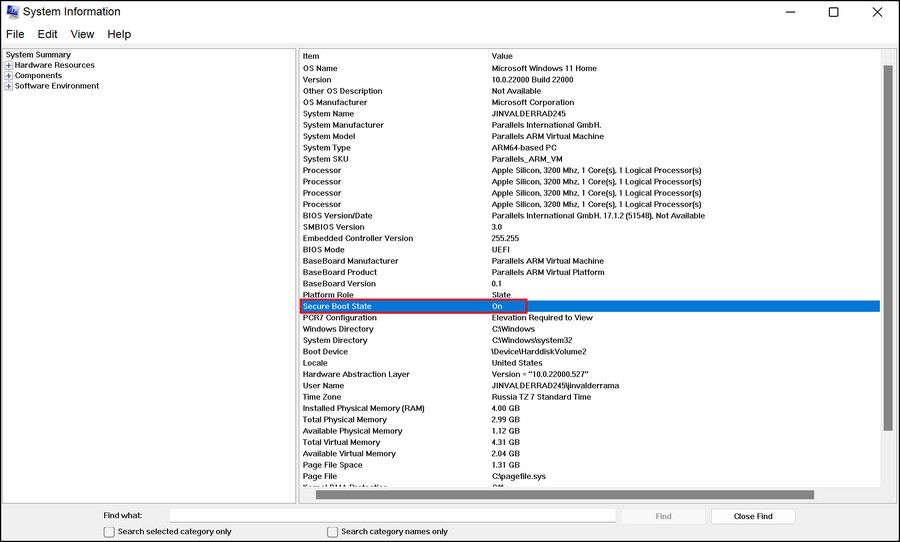
حل مشكلات تمهيد Windows
من الطبيعي أن تصل إلى وضع الذعر عندما يفشل نظام التشغيل لديك في التمهيد فجأة ، ولكن نأمل أن تساعدك طرق استكشاف الأخطاء وإصلاحها المذكورة أعلاه في حل المشكلة في أي وقت من الأوقات.بمجرد تحديد سبب المشكلة ، نوصي بأخذ التحذيرات ذات الصلة للتأكد من عدم ظهور أخطاء مثل هذه في المستقبل.
